Jeśli masz stary iMac, który leży w pobliżu - lub dowolny komputer Mac lub PC - możesz go zmienić jako tanią alternatywę dla Apple TV, dzięki czemu możesz przesyłać strumieniowo swój telefon iPhone lub telefon z Androidem na większy ekran.
Wszystko czego potrzebujesz to aplikacja Reflector 2, która jest znacznie tańsza niż wyjście i zakup Apple TV. Dzięki aplikacji możesz szybko połączyć się z ekranem komputera, aby oglądać zdjęcia lub filmy, lub po prostu odzwierciedlać ekran telefonu.
Użyłem aplikacji Mac, ale istnieją wersje Reflectora 2 dla Windows, Android i Amazon Fire TV. Aplikacja działa z Google Cast i Apple AirPlay.
Konfiguracja odbłyśnika 2
Pobierz i zainstaluj aplikację Reflector 2. Kosztuje 15 USD (około 12 £ lub 19 USD) i możesz spróbować, zanim kupisz za darmo, siedem dni próbny. Nie musisz instalować niczego więcej na swoim iPhonie.

Dzięki reflektorowi 2 uruchomionemu na twoim komputerze i telefonie iPhone podłączonym do tej samej sieci Wi-Fi, po prostu przesuń palcem po telefonie iPhone do Centrum sterowania, a następnie znajdź komputer z uruchomionym Reflectorem 2 w menu AirPlay. Aplikacja odzwierciedla obraz Twojego iPhone'a, ale jest wystarczająco inteligentna, aby przełączyć się na większe, zmienne okno podczas oglądania zdjęć lub oglądania wideo.

Na komputerze Mac, Reflector 2 dodaje ikonę do paska menu, gdzie można nacisnąć przycisk wysuwania, aby odłączyć. (Możesz również rozłączyć się za pomocą menu AirPlay w Centrum sterowania na iPhonie.) Okno paska menu zawiera również przyciski do nagrywania ekranu i przesyłania do serwisu YouTube Live. W przypadku dublowania ekranu można wybrać ramkę iPhone'a, aby dodać trochę połysku.

W Preferencjach Reflectora 2 możesz wybrać domyślną rozdzielczość dla AirPlay i zabezpieczyć hasłem połączenia na karcie Połączenie. Na karcie Ogólne wyłączyłem ustawienie Pokaż nazwę klienta, które usuwa nagłówek u góry okna Reflector 2, które zawiera nazwę urządzenia, z którym jest połączone.
Via Cult of Mac


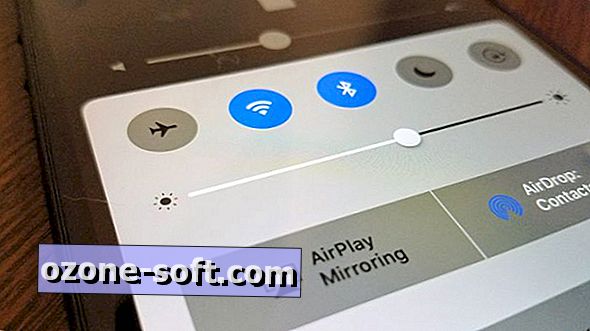

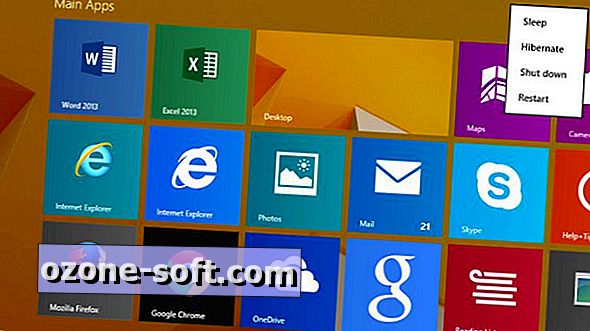






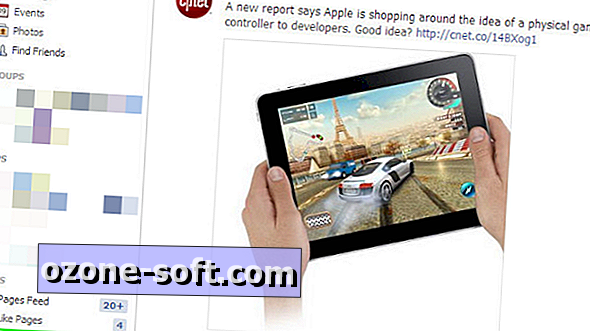

Zostaw Swój Komentarz